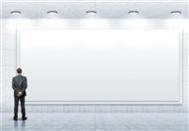本文由 中国 fdsfds680617 原创,转载请保留此信息!
在学习中遇到问题可以到 论坛AutoCAD版块 发贴交流!
Accurender Nxt 是一个全新的内嵌于autocad 软件的高速渲染软件,可以为设计者提供高质量的贴近真实的渲染图景。以其交互式的操作界面而使设计者易于上手。以其材质调节器的千变万化而使自然界万物的真实面目在插件中得以实现 ,以其真实的阳光场景而使室内室外渲染更逼近自然,是一款为数不多的与CAD嵌合的优秀渲染软件。
本例作者将继续和对AutoCAD三维渲染感兴趣的朋友们一起探讨accurender nxt材质调节方面的内容,共分主选项卡、透明选项卡、材质图选项卡、材质通道选项卡四个系列,本文为第三部分“材质贴图”部分的内容,希望能给朋友们带来帮助~~
第三选项卡,材质贴图。这里是插件的特色之一,贴图在插件中可以做出凸凹效果、镜像效果、以及如何利用插件蒙板、阿尔法通道、旋转、双向移位并借助主选项卡进行光、色度等功能进行贴图参数的再设计,调节出更富有变化的效果,是插件爱好者需要深入研究的课题。
先看主界面
继续看基本内容
先看主选项卡的第一部分:比例,如红框图内。X、Y比例可以同步调整,也可以解锁单独调整。调整比例的目的,是为了与实体所贴的面相吻合。
红粗线所标部分,是贴图选项中稍难部分,是指:两个及两个以上的贴图,混合做为材质球贴图。谁占主导,要看实际需要。分别调整完以后,再勾选择单选框(只有两个及两个以上的贴图,该方框才亮显)。并点击该按钮。
稍后做个实例,以说明之。
另外要说明的是,材质贴图,即位图贴图。网搜下,多的是,本贴就不提供素材了。
如图,左侧及右侧的,为单一的位图贴图测试。中间即为混合位图贴图测试。调节方式千变万化,此图仅提供一种思路。
再往下,勾选单选框,是表示贴图图案镜像。
左右渲染图即为镜像图,中间为混合贴图镜像渲染图。
先上两个贴图渲染图,模型由CSWSWQ2009朋友提供。
再转一个角度。
再看下面的位图调节选项,一般用第一个,和第三个,strength表示贴图的清晰度,一般调为1,下面的bump表示贴图纹路的凹凸程度。
上述map type 选项都是插件渲染过程中,占用电脑资源的大户,所以一般情况不建议使用。给个粗略渲染图
第二个选项卡masking 个人理解蒙板。即在材质主选项卡调色的基础上,外加蒙板,但这与PS的蒙板是两回事,只是英文的字面理解而已。
先来看蒙板类型下拉选项中的颜色选项。来看几种不同的调色方案所来带来的不同效果。注意看下面的参数。



这种蒙板功能对材质贴图调色是一种辅助手段,在某些场合下,可以尝试。
再看蒙板的透明与贴图反转的单选框组合勾选后的效果比较。


对于none,蒙板无,在此不说了,用途不是很大。有兴趣的朋友可以自己研究。
阿尔法通道选项,主选项卡的颜色对之不再起作用,恢复材质贴图本色。
再看第三个选项卡 channel
第三个选项卡宜与第二个蒙板结合使用,能调出更富于变化贴图效果。
上个简单渲染实例图。
masking 与 channel两个选项卡结合。可以调色彩丰富的贴图效果。可以改变贴图的原本颜色。调出另外的多种多样的色彩。
最后一个选项卡,贴图的调整,英文字面意思是定位。三个可调参数由上至下分别是:旋转,X方向偏移,Y方向偏移。
上述三个参数,一般情况不必调整,看是什么模型,如果是转模,这三个可以做为辅助手段微调。
简单渲染一幅室内贴图画。
要想渲染出高质量的图,还是采用光线追踪模式,但需要大量的时间,和足够的PASS。上述还存在大量碎灰点现象。是没有达到足够的渲染PASS。
大家可以注意到上面的图是反的,那么如何调整过来呢,见如图操作。贴图的调整方法与CAD固件一致。

再上个调整后的贴图渲染效果。
这个第三系列都是基本内容,还有很多尝试有待各位实践,有问题可以发贴大家讨论。